Виртуализированные серверы, работающие на виртуальных машинах (ВМ), широко используются компаниями в производственных средах. Они предлагают несколько преимуществ, включая масштабируемость и экономичность. В определенных сценариях использование виртуализированных рабочих столов также может приносить множество выгод. В этом блоге исследуется инфраструктура виртуальных рабочих столов (VDI) и ее применение. Мы также рассмотрим VMware Horizon, а также особенности и применение этого решения.
Что такое VDI?
Инфраструктура виртуальных рабочих столов (VDI) – это технология, которая позволяет пользователям размещать операционную систему (ОС) рабочего стола на серверах. Кроме того, VDI также позволяет пользователям удаленно получать доступ к рабочим столам на основе ВМ с различных устройств и мест. VDI может быть развернута в частном или общедоступном облаке, и она считается типом IaaS (инфраструктура как услуга). Это означает, что поставщики ИТ-услуг могут предоставлять DaaS (рабочий стол как услугу).
VDI против ВМ
VDI полагается на виртуальные машины (ВМ) для предоставления виртуальных рабочих столов. Сервер виртуализации содержит несколько ВМ, и каждая ВМ может использоваться для предоставления виртуального рабочего стола и запуска приложений для пользователей.
Когда использовать VDI
VDI может использоваться в качестве альтернативы традиционным инфраструктурам, в которых используются фактические физические рабочие столы. Существуют некоторые случаи использования, для которых инфраструктура виртуальных рабочих столов особенно удобна:
- Удаленная работа: Пользователи могут получать доступ к своим виртуальным рабочим столам из любой точки через устройство с подключением к интернету.
- BYOD: Для сотрудников, использующих собственные устройства для работы, VDI может повысить безопасность, разделяя рабочие нагрузки на централизованных серверах и помогая минимизировать риск несанкционированного доступа.
- Масштабируемость: VDI позволяет быстро предоставлять новые рабочие столы и легко добавлять/удалять пользователей по мере необходимости.
- Простота администрирования: VDI может помочь организациям избежать проблем, связанных с использованием разного оборудования для физических рабочих столов (например, поиск или установка различных драйверов), а также упростить обновление программного обеспечения (обновление на виртуальных рабочих столах гораздо проще).
- Стоимость: Организации могут сэкономить на покупке новых рабочих станций и приобрести только новые серверы. VDI также может обеспечить экономию затрат за счет снижения затрат на оборудование и обслуживание.
Что такое VMware Horizon?
VMware Horizon, или VMware Horizon View, – это решение от VMware для развертывания виртуальной инфраструктуры рабочих столов, которое полностью интегрируется с продуктовой линейкой VMware. VMware Horizon основан на VMware vSphere и использует среду vSphere для размещения виртуальных рабочих столов. Рабочие столы пользователей – это виртуальные машины, работающие на хостах ESXi. Следовательно, функции vSphere, такие как снимки, vMotion, High Availability, Distributed Resource Scheduler и другие, доступны.
На начало 2023 года VMware vSphere 8.0 и VMware Horizon 2106 являются последними доступными версиями.
VDI VMware Horizon против терминальных служб
VMware Horizon работает по-другому, чем терминальные серверы, такие как VNC или Службы терминальных серверов Windows (ранее известные как Службы удаленного рабочего стола). Решение VDI VMware Horizon обеспечивает большую гибкость и безопасность по сравнению с терминальными службами, потому что данные пользователей хранятся на виртуализированных серверах, которые могут быть управляемы, обновляемы и резервируемы централизованно. Пользователи могут подключаться к виртуальным рабочим столам через персональные компьютеры (ПК), планшетные ПК, смартфоны, тонкие клиенты или нулевые клиенты.
С другой стороны, при использовании терминальных служб пользователи могут получить доступ к серверу и использовать приложения в собственных сеансах в соответствии с разрешениями, указанными администратором(ами). Один физический сервер или виртуальная машина используется несколькими пользователями, и доступ к локальным ресурсам может быть ограничен для них. Некоторое программное обеспечение может некорректно работать с удаленными службами рабочего стола.Примечания
- A thin client is a low-cost computing device that has low-performance hardware – typically just enough for the connection to the server.
- A zero client, an ultrathin client that forms part of a client-server model, is a small box with an attached keyboard, mouse, and monitor. It has a network interface and provides the ability to use these devices as if you are connected to the server directly. A zero client has no storage capacity.
Когда использовать VMware Horizon
Поскольку VMware Horizon является решением VDI, его можно развернуть для любого из приведенных выше в этой статье вариантов использования. Если вы используете виртуализационную платформу VMware vSphere, использование VMware Horizon может быть особенно выгодным.
VMware Horizon можно использовать в различных сценариях:
- Удаленная работа – для обеспечения удаленного доступа к виртуальным рабочим столам и приложениям для сотрудников, работающих из дома или других удаленных местоположений.
- Филиалы и удаленные офисы – для предоставления виртуальных рабочих столов и приложений сотрудникам в филиалах и удаленных офисах без необходимости локальной инфраструктуры.
- Высокопроизводительные вычисления – для предоставления виртуальных рабочих столов с высокопроизводительными графическими возможностями для пользователей, которым требуется запуск ресурсоемких приложений, таких как видеомонтаж или 3D-моделирование.
- Принеси свое устройство – для помощи организациям в поддержке политики принеси свое устройство путем предоставления виртуальных рабочих столов и приложений на персональные устройства сотрудников, сохраняя данные в безопасности и отделяя их от личной информации.
VMware Horizon также используется многими поставщиками ИТ-услуг (включая MSP), чтобы предоставлять услуги виртуализации рабочего стола (VDI) клиентам. MSP часто используют VMware Horizon, потому что он предлагает ряд функций и возможностей, которые можно настроить в соответствии с потребностями клиентов. VMware также предоставляет партнерскую программу, которая специально разработана для MSP, включая обучение и ресурсы поддержки, чтобы помочь MSP создавать и управлять решениями VDI с использованием VMware Horizon.
Компоненты VMware Horizon
Основные компоненты VMware Horizon:
- Сервер vCenter – централизованная система управления для VMware vSphere. vCenter можно развернуть на физической или виртуальной машине. Однако развертывание на виртуальной машине, работающей на хосте ESXi, предпочтительно, так как в этом случае доступны преимущества виртуализации. vCenter можно развернуть как Виртуальный аплайенс сервера vCenter из предварительно сконфигурированного шаблона OVA.
При возможности избегайте использования существующих серверов vCenter в вашей среде vSphere для VMware Horizon. Развертывание новых серверов vCenter, особенно для VMware Horizon, рекомендуется в целях лицензирования – лицензия Horizon включает лицензию на vCenter.
- Гипервизор ESXi – физический сервер, на котором размещаются виртуальные машины. Операционные системы и приложения устанавливаются на виртуальных машинах, которые функционируют как рабочие столы для пользователей. Хосты ESXi управляются с помощью сервера vCenter.
- Агент View – это программный компонент, который должен быть установлен на любой виртуальной машине, предназначенной для использования в качестве виртуального рабочего стола, а также на все виртуальные машины, которые будут управляться с помощью VMware Horizon View. Эта служба обеспечивает мониторинг подключения, поддержку USB, виртуальную печать и единичную аутентификацию.
- Клиент Horizon – это приложение, установленное на компьютере пользователя для связи с сервером подключения View (см. ниже). Он устанавливает соединение между конечными устройствами пользователей и виртуальными рабочими столами или приложениями Horizon. Клиент может быть установлен на операционные системы Windows, Linux и MacOS.
- Сервер подключения View – это сервер, который аутентифицирует пользователей через Active Directory, обеспечивает единовременный вход, ассоциирует виртуальные рабочие столы с пользователями и т. д. База данных LDAP (Протокол доступа к каталогу Lightweight Directory Access Protocol), используемая для аутентификации в Active Directory, копируется на сервер подключения View. Это один из основных компонентов инфраструктуры виртуальных рабочих столов VMware Horizon.
- ThinApp – это опциональный компонент, используемый для виртуализации приложений компанией VMware. Этот инструмент виртуализации не требует установки на компьютер пользователя для его запуска.
- View Composer используется для управления виртуальными рабочими столами на сервере vCenter и обеспечивает рациональное использование хранилища с помощью связанных клонов. Вместо создания полных клонов создаются связанные клоны из родительского виртуального диска (VMDK). Связанные клоны используют специальные виртуальные диски для хранения уникальных данных, отличающихся от данных на родительском диске. Связанные клоны не работают без своих родительских дисков. Вы можете сэкономить от 50% до 90% своего пространства для хранения, используя эту технологию. View Composer должен быть установлен на каждом экземпляре сервера vCenter отдельно.
- Администратор Horizon – это веб-интерфейс для управления Horizon VDI. Рекомендуется использовать отдельный экземпляр Администратора Horizon для каждого экземпляра сервера подключения Horizon. Портал администратора VMware Horizon View позволяет добавлять серверы vCenter и экземпляры View Composer в вашу конфигурацию View.
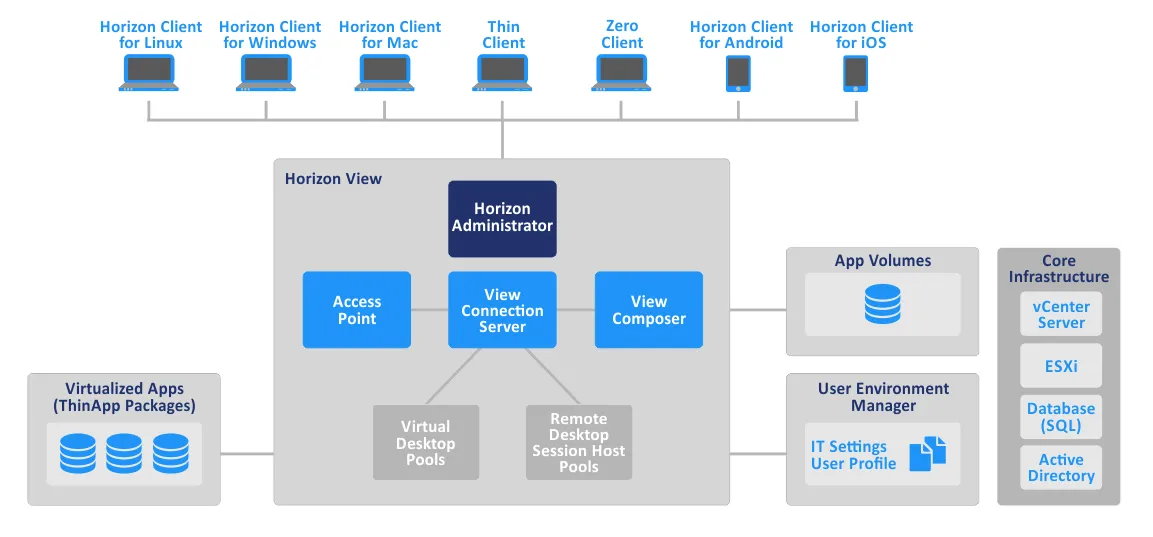
Подключение к виртуальному рабочему столу и приложениям с помощью клиента
Клиент VMware Horizon – это приложение, которое позволяет пользователям удаленно подключаться к виртуальному рабочему столу VMware Horizon с их устройств. Клиент Horizon разработан для операционных систем Windows, Linux, Mac OS, iOS и Android. Когда пользователи вводят свои учетные данные в клиенте Horizon, приложение взаимодействует с сервером подключения View для аутентификации. После аутентификации сервер подключения находит соответствующие виртуальные рабочие столы для пользователей и предоставляет к ним доступ с определенными разрешениями.
Для взаимодействия между устройством конечного пользователя и виртуальным рабочим столом используются специальные протоколы удаленного отображения. Клиент Horizon поддерживает подключение через протоколы VMware Blast, Microsoft RDP (Протокол удаленного рабочего стола) и PCoIP (PC over IP). VMware Horizon поддерживает только протокол Blast – специальный протокол на основе TCP, разработанный VMware. Для передачи графических и видеоданных используется кодек на основе PNG/JPG.
В Horizon 7.0 VMware выпустила Blast Extreme, который позволяет доступ через браузер (этот протокол также может использоваться для доступа с версии 4.0 или более поздних версий клиента Horizon). Помимо кодека на основе PNG/JPG, Blast Extreme может использовать видеокодек H.264. Наиболее подходящий из этих кодеков выбирается автоматически в зависимости от условий.
Подключение из совместимых с HTML-5 браузеров особенно полезно для клиентов, которые не могут установить клиент Horizon на свое устройство.
Пользователи устройств с нулевым клиентом должны использовать PCoIP, если эти устройства специально разработаны для использования этого протокола и не поддерживают VMware Blast.
Тонкие клиенты должны иметь установленный клиент VMware View. Посетите страницу руководства по совместимости VMware, чтобы узнать, какие тонкие клиенты могут запускать клиент VMware View. Следуйте руководствам пользователя для настройки тонких клиентов.
Технология мгновенного клонирования VMware и шаблоны мастер-рабочего стола
В VMware View Composer есть опция клонирования, которую вы можете использовать для создания связанных клонов. Прежде чем создавать связанные клоны, вы должны создать шаблон мастер-рабочего стола. Для ясности давайте сначала определим некоторые термины.
A clone is a copy of an existing virtual machine called the source VM or parent VM. Two types of clones are usually used in virtual environments: full clone and linked clone.
- A full clone is an exact reproduction of the parent VM, which doesn’t share any VM components with the parent VM. A full clone is not dependent on the parent VM during operation. The performance of a full clone is the same as the performance of its parent VM. All data is copied from the parent VM to the VM clone in this case.
- A linked clone is a VM copy that shares the virtual disks of the parent VM. This allows you to save storage space and time spent on clone creation. A linked clone is dependent on the parent VM and cannot function if the parent VM is missing or is not reachable. A snapshot of the parent VM is made to create each linked clone. Differencing virtual disks (delta disks) are created after the snapshots are made. Changes to the virtual disk of the linked clone don’t affect the virtual disk of the parent VM and vice versa.
Мгновенный клон, представленный в VMware Horizon 7, – это технология, которая позволяет создавать клоны практически мгновенно. Это достигается путем быстрого клонирования родительской виртуальной машины в состоянии выполнения и использования подхода копирования при записи. В результате клоны создаются быстро и без влияния на родительскую виртуальную машину.
Мгновенные клоны используют память и диски родительской виртуальной машины. Когда файл клонированной виртуальной машины должен быть изменен, сначала создается копия этих данных, а затем изменения записываются в копию данных. Таким образом, все модификации, внесенные с клонами, изолированы от родительской виртуальной машины. При создании снимка виртуальная машина мгновенно замораживается, и создается дельта-диск (на виртуальной машине должны быть установлены инструменты VMware).
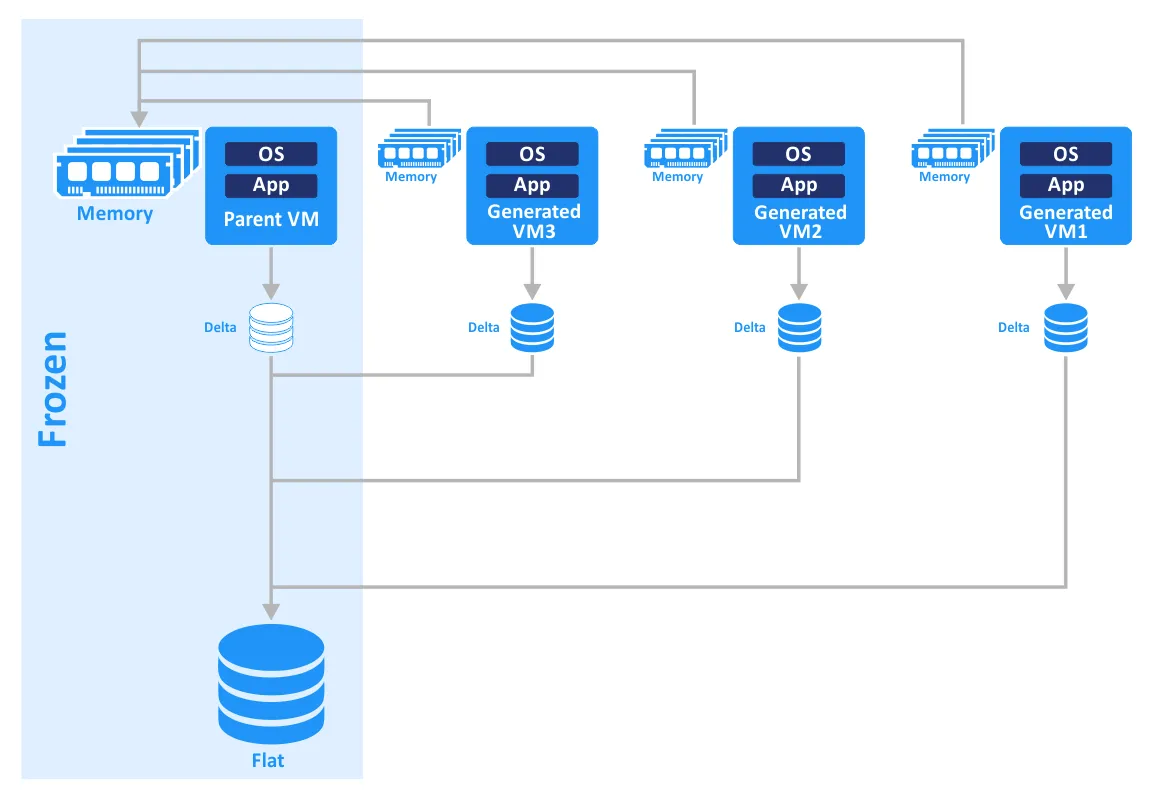
Технология мгновенного клонирования виртуальных машин VMware, также известная как vmFork, обеспечивает доставку рабочего стола в нужное время. Эта технология особенно полезна для предоставления пользователям виртуальных рабочих столов в VDI VMware Horizon. Создание мгновенных клонов происходит быстрее, чем использование View Composer для создания связанных клонов, поскольку вам не нужно выполнять затратные на время операции Refresh, Recompose и Rebalance для обновления и обновления виртуальных рабочих столов для пользователей. Рабочий стол можно создать за несколько секунд.
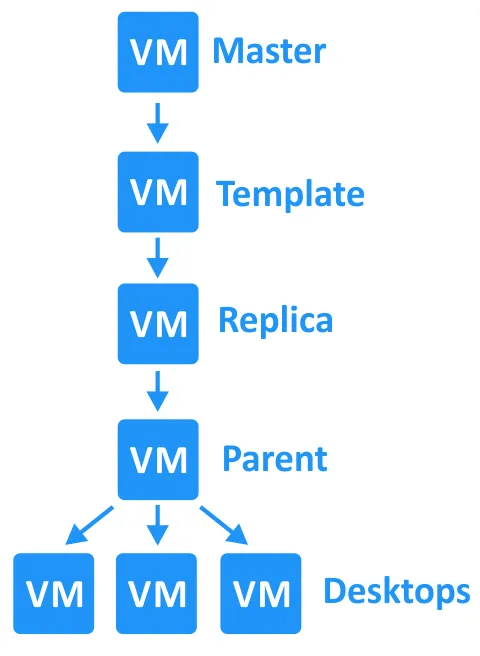
Давайте сравним последовательность действий для создания связанного клонирования с использованием View Composer по сравнению с использованием технологии мгновенного клонирования. В общем, создание связанного клонирования занимает примерно 5-8 раз больше времени, чем создание мгновенного клонирования.
| Шаг | Клонирование с помощью View Composer | Мгновенные клоны |
| 1 | Клонирование | Клонирование с помощью vmFork |
| 2 | Переконфигурация | Включение |
| 3 | Включение | Настройка |
| 4 | Настройка | Вход пользователя |
| 5 | Снимки | |
| 6 | Включение | |
| 7 | Вход пользователя |
С vSphere 6.7 технология мгновенного клонирования была значительно улучшена. Теперь мгновенные клоны не имеют таких тесных зависимостей с родительскими ВМ, как раньше. Новые мгновенные клоны используют дельта-диски, но процесс отличается от техники снимка, используемой для связанных клонов. Новый метод позволяет обойти ограничения на длину цепочки дисков (ранее максимум 32 снимка были поддержаны в цепочке). Теперь мгновенные клоны можно создавать не только из замороженной родительской ВМ, но и из запущенной ВМ, что помогает ускорить процесс.
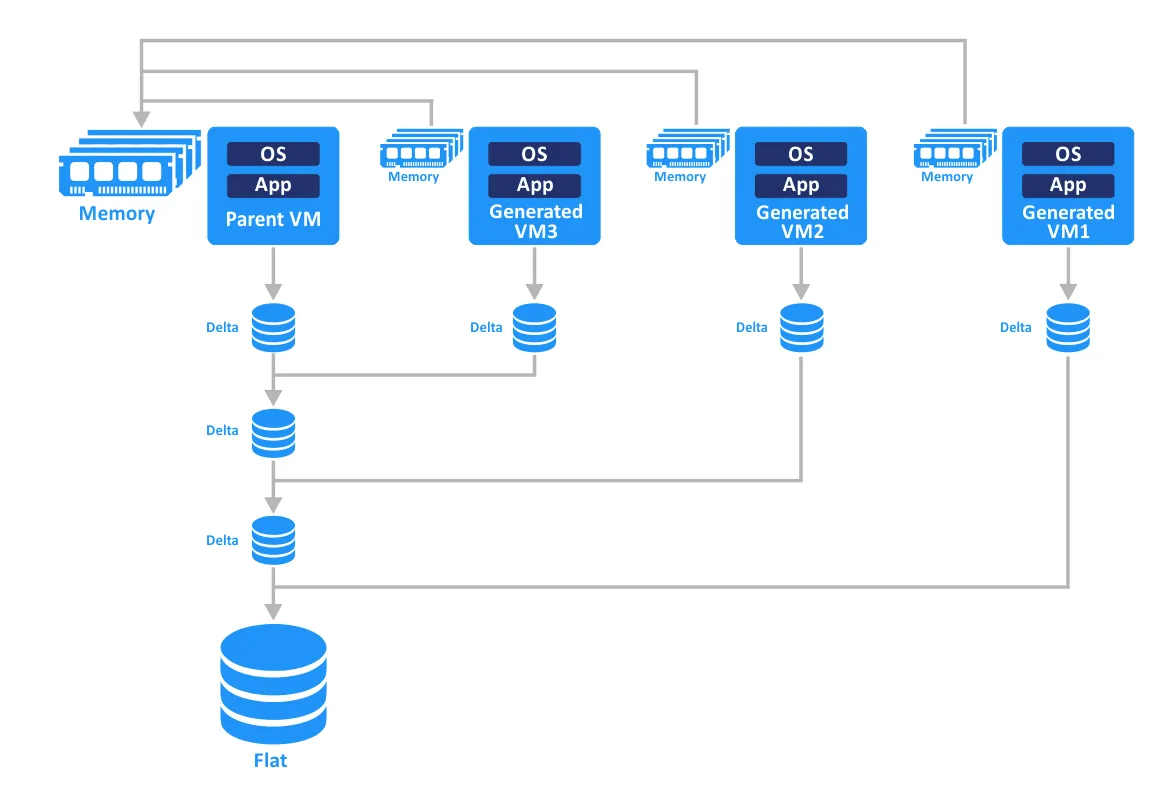
A master desktop template is a preconfigured virtual machine that is used as a base for cloning and creating VMs for virtual desktops. Using master desktop templates makes creating virtual desktops more convenient and allows you to save time.
Основные шаги создания образа главного рабочего стола следующие:
- Создайте и настройте новую ВМ в vCenter с использованием клиента VMware vSphere. Удалите все ненужные устройства, такие как гибкие диски.
- Установите и настройте гостевую операционную систему (ОС). Настройте профиль пользователя по умолчанию в ОС. Установите и настройте необходимое программное обеспечение.
- Установите VMware View с функцией мгновенного клонирования VMware Horizon.
- Установите агент VMware User Environment Manager с компонентом Flex Engine (по необходимости). Этот компонент позволяет применять политики, созданные администратором с помощью консоли управления User Environment Manager. Агент Environment Manager – это инструмент управления профилями, который захватывает пользовательские настройки для ОС и приложений, указанных администратором.
- Запустите инструмент VMware OS Optimization Tool для использования с VMware Horizon. Этот инструмент отключает ненужные службы для повышения производительности. Предоставленные шаблоны могут быть настроены.
- Очистите виртуальный диск, а затем обнулите свободное место на диске. Узнайте больше о том, как обнулить диск, в нашей статье в блоге о тонком и толстом выделении.
- Клонируйте ново настроенную виртуальную машину с помощью клиента VMware vSphere.
- Используйте этот клон виртуальной машины для создания базового образа для последующего клонирования рабочего стола VDI. Существуют две процедуры для перевода виртуальной машины в замороженное состояние в зависимости от метода клонирования. Для рабочих столов с полным клонированием основная виртуальная машина клонируется в шаблон виртуальной машины. Для рабочих столов с мгновенным клонированием создается снимок основной виртуальной машины.
Группы рабочих столов: постоянные и непостоянные
При предоставлении виртуальных рабочих столов вам следует создавать группы рабочих столов. Группы рабочих столов позволяют гибко создавать и управлять виртуальными рабочими столами. Существует два подхода к предоставлению виртуальных рабочих столов при создании групп рабочих столов: использование непостоянных рабочих столов и использование постоянных рабочих столов.
A non-persistent virtual desktop is used when all changes made by a user with the desktop must be discarded after the user logs off or the VM reboots. This is also known as floating user assignment. In this case, a user is not assigned to any specific desktop because all desktops in the pool are identical and created from one master desktop template. This type of provisioning makes sense in cases where users all need a standard application set for their working tasks and do not need to save changes after their work or install new applications.
Пример. Сотрудники контактного центра или сотрудники финансового отдела используют соответствующий набор приложений, а результаты их работы, такие как записи звонков или финансовые транзакции, сохраняются на серверах компании. Некоторым пользователям может потребоваться доступ только к браузерным приложениям. Вероятно, нет необходимости предоставлять для них отдельные постоянные виртуальные рабочие столы. Использование непостоянных виртуальных рабочих столов позволяет экономить место на серверах (рациональное использование вычислительных ресурсов) и обеспечивает более централизованное управление, что повышает безопасность. Различные виртуальные рабочие столы назначаются пользователям после каждого входа в систему.
A persistent virtual desktop is used when each user must have their own desktop with a personalized user profile and specific applications. This is also known as dedicated user assignment. After the user logs off or the VM is rebooted, the data is retained on the virtual desktop. This type of provisioning should be applied whenever users need to modify their working environments during the working process.
Пример. Разработчики программного обеспечения или тестировщики регулярно нуждаются в установке новых приложений, обновлении фреймворков и изменении их конфигураций. В этом случае выбор постоянных виртуальных рабочих столов является правильным выбором, потому что это намного удобнее для пользователей. Постоянные виртуальные рабочие столы также создаются из образа основного рабочего стола, но не воссоздаются каждый раз, как это делают непостоянные виртуальные рабочие столы. Пользователь входит в тот же виртуальный рабочий стол каждый раз.
Преимущества использования Horizon в качестве решения VDI
VMware Horizon View – это решение VDI, интегрированное в VMware vSphere. Это делает развертывание VDI более доступным для компаний, которые уже имеют виртуальную инфраструктуру на основе vSphere и используют виртуальные машины VMware. VDI Horizon поддерживает интеграцию с Active Directory и подключение к службам терминалов Windows.
Функции VMware vMotion и кластеризации vSphere, такие как Распределенный планировщик ресурсов, Высокая доступность и Устойчивость к отказам, также доступны. В отличие от традиционных решений VDI или удаленных рабочих столов, VMware Horizon позволяет более рационально использовать ресурсы, такие как дисковое пространство, процессор, память и сеть. Решение также улучшает масштабируемость, надежность и совместимость.
Что такое AVD?
Windows Virtual Desktop (WVD) – это решение Microsoft для виртуализации рабочего стола, впервые выпущенное в 2019 году. Это сервис виртуализации рабочего стола и приложений, который работает в среде облачной платформы Azure с использованием виртуальных машин Azure. В сентябре 2020 года Microsoft переименовала Windows Virtual Desktop (WVD) в Azure Virtual Desktop (AVD).
С AVD пользователи могут получить доступ к виртуализированной среде рабочего стола Windows с любого устройства, в любом месте и в любое время. Сервис предлагает функции, такие как многопользовательский Windows 10, оптимизация Office 365 ProPlus и поддержка служб удаленного рабочего стола (RDS).
Компоненты AVD
Компоненты Azure Virtual Desktop включают в себя:
- Группы хостов. Группа хостов – это набор виртуальных машин Azure, которые имеют одинаковую конфигурацию и позволяют пользователям подключаться к удаленному рабочему столу или приложению. Можно создать несколько групп хостов для поддержки различных групп пользователей, приложений или сред.
- Рабочее пространство. Рабочее пространство Azure Virtual Desktop – это логическая группировка ресурсов, включая группы хостов, группы приложений и назначения пользователей. Оно предоставляет центральное место для администраторов для управления и настройки среды Azure Virtual Desktop.
Группы приложений . Группа приложений – это набор приложений, к которым могут получить доступ пользователи. Можно опубликовать отдельные приложения или целые рабочие столы для пользователей в зависимости от их потребностей. Можно создать несколько групп приложений для предоставления различных уровней доступа или функциональности. - Группы приложений. Группа приложений – это набор приложений, доступных для пользователей. Вы можете публиковать отдельные приложения или полностью рабочие столы для пользователей в зависимости от их потребностей. Можно создать несколько групп приложений, чтобы предоставить различные уровни доступа или функциональности.
- Azure Active Directory. Виртуальный рабочий стол Azure интегрируется с Azure Active Directory (AD) для управления идентификаторами пользователей, доступом и аутентификацией. Вы можете использовать Azure AD для создания и управления учетными записями пользователей, членством в группах и политиками доступа.
- Шлюз. Виртуальный рабочий стол Azure использует службу шлюза удаленного рабочего стола для защиты и контроля доступа пользователей к виртуальным машинам и приложениям. Шлюз удаленного рабочего стола выступает посредником между пользователем и виртуальной машиной, обеспечивая аутентификацию, авторизацию и шифрование соединений.
- Балансировщик нагрузки. Балансировщик нагрузки Azure распределяет входящий трафик между несколькими виртуальными машинами в пуле хостов, чтобы обеспечить высокую доступность и производительность.
- Средства управления. Виртуальный рабочий стол Azure предоставляет несколько средств управления для помощи администраторам в развертывании, настройке и мониторинге среды. Среди них – портал Azure (веб-интерфейс с графическим пользовательским интерфейсом), командлеты PowerShell и REST API.
Поскольку Виртуальный рабочий стол Azure развертывается только в публичном облаке, администраторы управляют всем, а Microsoft управляет базовой инфраструктурой:
| Компоненты, управляемые Microsoft | Компоненты, управляемые администратором |
|
|
Клонирование ВМ
Чтобы клонировать виртуальные машины в Azure для использования клона в AVD, вы можете использовать Shared Image Gallery, которая является единственным доступным методом клонирования. Этот метод позволяет создать обобщенный образ виртуальной машины, который затем можно использовать для создания нескольких виртуальных машин. Изображение можно хранить в галерее общих образов Azure, которая предоставляет централизованное место для хранения и управления изображениями.
Преимущества AVD
Список преимуществ AVD включает:
- Интеграция с другими продуктами Microsoft. AVD хорошо интегрирован с Office 365, Azure Active Directory и Windows.
- Улучшенная безопасность. AVD поддерживает условный доступ и многофакторную аутентификацию для защиты от угроз безопасности.
- Стоимость/Эффективность. AVD оплачивается по принципу “за пользователя, за час”, что позволяет организациям платить только за то, что они используют.
VMware View vs Microsoft VDI
Давайте рассмотрим сравнение VMware Horizon View и решения VDI от Microsoft.
| Функция | VMware Horizon | Azure Virtual Desktop |
| Варианты развертывания | Локально, облако, гибрид | Облако |
| Технология виртуализации | VMware vSphere | Microsoft Azure (основан на Hyper-V) |
| Управление | Консоль Horizon, vCenter Server, PowerShell (PowerCLI) | Портал Azure, PowerShell |
| Поддержка клиентских ОС | Windows, macOS, Linux, Chrome OS, Android, iOS, Веб (HTML 5) | Windows, macOS, iOS, Android, Веб (HTML 5) |
| Доставка приложений | Удаленные приложения, опубликованные рабочие столы | Удаленные приложения, опубликованные рабочие столы |
| Производительность | Высокопроизводительная, ускорение GPU, протокол Blast Extreme | Высокопроизводительная, ускорение GPU, протокол RemoteFX |
| Интеграция с другими продуктами | vSAN, NSX, Workspace ONE, vRealize Operations | Office 365, Microsoft Endpoint Manager, Azure Active Directory, Microsoft Cloud App Security |
| Стоимость/Цены | По подписке за пользователя, пожизненная лицензия | По подписке за пользователя, основанная на потреблении |
| Дата выпуска первой версии | 2009 | 2019 |
Ниже мы рассмотрим более подробное сравнение VMware Horizon и Microsoft VDI:
Развертывание
VMware Horizon может быть развернуто на-предприятии или в облаке, включая в AWS и Azure. Напротив, Azure Virtual Desktop (ранее Windows Virtual Desktop) является исключительно облачной службой, работающей только на Azure. Вы можете развернуть виртуальную среду VMware в публичном облаке, но не можете развернуть AVD на-предприятии на локальных физических серверах. В этом отношении решение VMware Horizon VDI более гибкое.
Управление и администрирование
Инструменты управления VMware Horizon включают Horizon Console, vCenter Server и PowerShell (PowerCLI). Azure Virtual Desktop можно управлять с помощью Azure Portal и PowerShell. VMware Horizon имеет более обширный и гибкий набор инструментов управления и администрирования, чем Azure Virtual Desktop. Horizon позволяет управлять рабочими столами, приложениями и профилями пользователей из единого консоли. Horizon предлагает такие функции, как App Volumes для доставки приложений и User Environment Manager (UEM) для управления настройками пользователя. Напротив, Azure Virtual Desktop имеет более ограниченные инструменты управления и администрирования.
Опыт пользователя
Обе решения обеспечивают отличное качество пользовательского опыта, однако некоторые пользователи могут предпочесть одно другому. VMware Horizon обеспечивает лучшую производительность графики, что важно для пользователей, работающих с приложениями, требующими интенсивной графики. С другой стороны, Azure Virtual Desktop имеет плавную интеграцию с продуктами Microsoft, такими как Microsoft 365, что может обеспечить более последовательный опыт для пользователей, работающих в основном в экосистеме Microsoft. Таким образом, выбор в этой категории может зависеть от используемого программного обеспечения в вашей среде.
Лицензирование
Лицензирование VMware Horizon основано на модели постоянных лицензий, где вы покупаете лицензию и владеете ею бессрочно. Напротив, лицензирование Azure Virtual Desktop основано на модели подписки, где вы платите за услугу на основе количества пользователей и количества месяцев. Решение VMware может быть более привлекательным, если вы предпочитаете один раз купить лицензию и забыть о платежах надолго. Лицензирование VMware Horizon включает подписку на поддержку на определенный период.
Безопасность
Обе решения предлагают надежные функции безопасности, но Azure Virtual Desktop имеет преимущество, будучи сервисом Microsoft, что означает его глубокую интеграцию с инструментами безопасности Microsoft, такими как Azure Active Directory и Microsoft Defender. С другой стороны, VMware Horizon может быть интегрировано с VMware NSX с широкими возможностями безопасности, включая брандмауэр.
Оба решения эффективны и могут быть использованы для развертывания VDI. Ваш выбор будет зависеть от таких факторов, как ваша инфраструктура, требования к управлению, предпочтения пользователей и предпочитаемая модель лицензирования.
Заключение
VMware Horizon View представляет собой решение VDI, которое объединяет преимущества инфраструктуры виртуальных рабочих столов с платформой виртуализации VMware vSphere. Если ваша компания заинтересована в VDI и уже использует продукты виртуализации VMware, VMware Horizon является идеальным выбором. Azure Virtual Desktop может быть оптимальным вариантом, если вы хотите достичь максимального уровня интеграции с другими продуктами Microsoft, такими как Azure и Office 365. AVD можно развернуть только в Azure.
Не забудьте создать резервные копии всех рабочих нагрузок и данных в вашей инфраструктуре. NAKIVO Backup & Replication представляет собой полнофункциональное решение для защиты данных для различных типов сред, включая для VMware и виртуальных машин, используемых для виртуальных рабочих столов.
Source:
https://www.nakivo.com/blog/key-differences-between-vmware-horizon-and-vdi/













